så här hittar du Vista förlorade, dolda eller raderade papperskorgen
det var förmodligen ingen som raderade din Vista papperskorgen. I stället för att oroa sig för vem som gjorde det, låt oss koncentrera oss på hur man återställer papperskorgen, komplett med skräp!
när vi har hittat den raderade papperskorgen, för att förhindra fler olyckor, låt oss se hur vi kan ändra storlek på skrivbordsikonen genom att bläddra med musen.
Snabbinstruktioner för att hitta den förlorade papperskorgen
1) Högerklicka på Vista-skrivbordet
2) Klicka på Anpassa
3) Välj: ’Ändra skrivbordsikoner’
4) på skrivbordsikonen Inställningar, placera en bock bredvid: ’papperskorgen’.
(instruktioner för förlorade Windows 7 papperskorgen)
♦
steg-för-steg-instruktioner för att hitta en borttagen Vista-papperskorgen
1) Högerklicka i ett tydligt område på Vista-skrivbordet.


2) Klicka på Anpassa från genvägsmenyn.
3) för att hitta den förlorade papperskorgen, välj: ’Ändra skrivbordsikoner’
Obs: titta under ’ uppgifter ’(se skärmdump nedan)
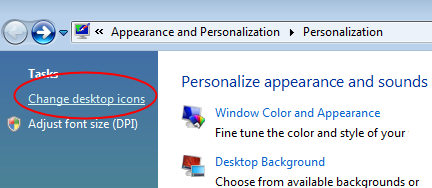
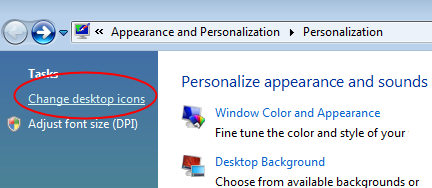
4)vid inställningarna för skrivbordsikonen placerar du en bock bredvid: ’papperskorgen’. Din borttagna papperskorgen ska nu visas igen på Vista-skrivbordet. Soptunnan kommer fortfarande att ha samma skräp som när Mr Nobody raderade det.
![]()
medan du är på Desktop Icon Settings kan du överväga att placera ett fält bredvid datorn eller till och med kontrollpanelen.
Guy rekommenderar: en gratis testversion av Network Performance Monitor (NPM)v11.5
SolarWinds’ Orion performance monitor hjälper dig att upptäcka vad som händer i ditt nätverk. Detta verktyg kommer också att vägleda dig genom felsökning; instrumentpanelen kommer att indikera om grundorsaken är en trasig länk, felaktig utrustning eller resursöverbelastning.
vad jag gillar bäst är hur NPM föreslår lösningar på nätverksproblem. Dess har också förmågan att övervaka hälsan hos enskilda VMware virtuella maskiner. Om du är intresserad av felsökning och skapa nätverkskartor rekommenderar jag att du försöker NPM nu.
ladda ner en gratis testversion av Solarwinds’ Network Performance Monitor
Trick: ändra storlek på skrivbordsikoner
här är ett trick med musen. Klicka på Vista-skrivbordet, medan musknappen är nedtryckt håll ner ’Ctrl’ – tangenten, bläddra nu på mushjulet. Se hur Vista-skrivbordsikonen ändrar storlek. Observera de två skärmbilderna till höger, jämför den relativa storleken på texten ’papperskorgen’ med storleken på bin-ikonerna.
se mer på Windows 8 förlorade papperskorgen.
Tips för papperskorgen
du kan kringgå papperskorgen genom att hålla ned Ctrl-tangenten medan du tar bort en fil, mapp eller annat objekt. Detta är dock farligt eftersom det tar bort skyddsnätet som normalt är förknippat med papperskorgen.
om du högerklickar på papperskorgen kan du ställa in storleken och bestämma om du vill se ett varningsmeddelande när du tar bort saker.
jag förväntar mig att du snart kommer att märka det olika utseendet på de tomma och fulla papperskorgen, det är också möjligt att ändra ikonen som är associerad med facket.
- högerklicka på skrivbordet
- klicka på Anpassa
- välj: ’Ändra skrivbordsikoner’
- för att ändra papperskorgen utseende, klicka på Ändra ikon. Välj en ikon i listan och klicka sedan på OK.
om du får ont om gratis diskutrymme, sedan ringa för Diskrensning agent. högerklicka på valfri enhet i Utforskaren och leta efter Diskrensningsknappen.
”
sammanfattning av hur du hittar Vista förlorade, dolda eller raderade papperskorgen
om du förlorar din Vista papperskorgen, ha tro på att det bara är dolt och inte förlorat eller permanent raderat. Nästa söka ’Anpassa inställningar, Den svåraste delen är att hitta menyn’ Ändra skrivbordsikoner’. Tips, Titta Under uppgifter.
om du gillar den här sidan vänligen dela den med dina vänner
felsökning av Windows Vista:
|
andra avsnitt
|